 Accueil
>
Convertir Word
> Comment ajouter des notes de bas de page dans Word
Accueil
>
Convertir Word
> Comment ajouter des notes de bas de page dans Word
Comment ajouter des notes de bas de page dans Word est une question à laquelle il n'est pas difficile de répondre, surtout si vous êtes un utilisateur régulier de Word. Si vous vous êtes déjà demandé comment insérer une note de bas de page dans Word, il est fortement conseillé de lire cet article en détail. Pour insérer une note de bas de page dans Word, il n'est pas nécessaire de suivre un processus complexe. Les étapes qui sont incluses sont simples et directes. Pour ajouter une note de bas de page dans Word, il n'est pas nécessaire d'utiliser un programme tiers. Si vous cherchez la réponse à la question "Comment insérer une note de bas de page dans Word", poursuivez votre lecture.
Comment ajouter des notes de bas de page dans Word
Ajouter une note de bas de page uniquement
Les étapes qui répondront à votre question, à savoir comment insérer une note de bas de page dans word 2013, sont mentionnées ci-dessous pour vous donner une idée complète du phénomène qui y est lié.
- Tout d'abord, cliquez sur l'onglet "Références" en haut de Word pour lancer le processus.
- Cliquez sur "Insérer une note de bas de page" pour ajouter les notes de bas de page à votre document.

Ajout d'une note de fin de document
Il s'agit d'une autre idée importante qui est liée aux notes de bas de page. L'ajout de notes de bas de page au document n'est pas difficile du tout et le processus à suivre est mentionné ci-dessous.
- Tout d'abord, il suffit de cliquer sur l'onglet "Référence" en haut du document pour lancer le processus.
- Cliquez sur "Insérer le mot de la note de bas de page" pour terminer le processus dans son intégralité.
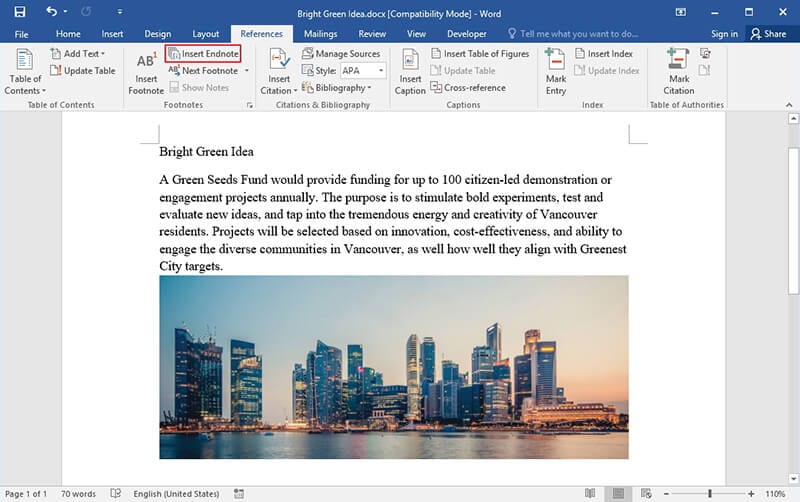
Modification des notes de fin et de bas de page
Les étapes qui vous aideront à insérer une note de bas de page dans Word 2013 sont indiquées ci-dessous.
- Cliquez sur le lanceur de la boîte de dialogue pour poursuivre le processus.
- Dans la boîte de dialogue, choisissez si vous voulez ajouter du texte aux notes de fin ou aux notes de bas de page. Sélectionnez le format, la marque personnalisée et le début. Vous pouvez également sélectionner l'endroit où vous souhaitez que les notes de fin ou de bas de page apparaissent. Une fois les modifications effectuées, cliquez sur "Insérer" pour ajouter la section concernée au document. Le processus est ainsi entièrement terminé.
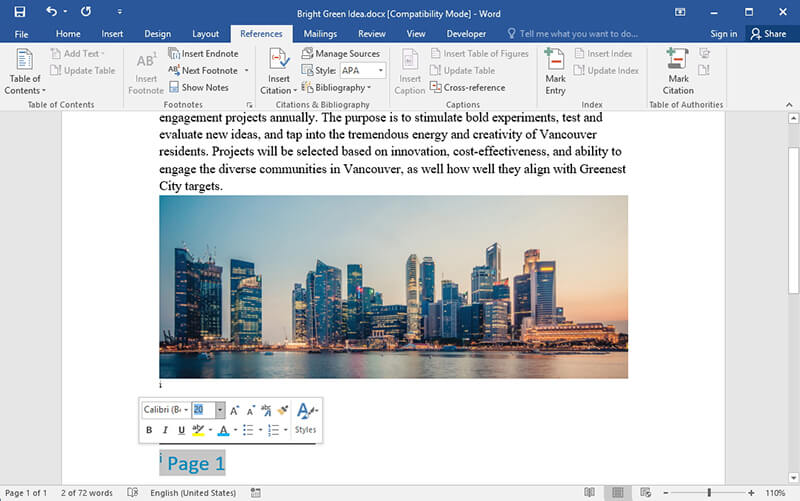
Conversion des notes de bas de page ou des notes de fin de page
Il est très important que les notes de fin de document soient converties en notes de bas de page et vice versa. Il est donc conseillé de s'assurer que les étapes mentionnées ci-dessous sont suivies. Vous découvrirez également l'idée d'insérer une note de bas de page dans Microsoft Word.
- Une fois que vous avez accédé à la boîte de dialogue via le lanceur, sélectionnez "Notes de bas de page" ou "Notes de fin", puis cliquez sur "Convertir".
- Choisissez l'option que vous souhaitez ajouter pour vous assurer que vous effectuez la conversion requise. Ceci termine également le processus.
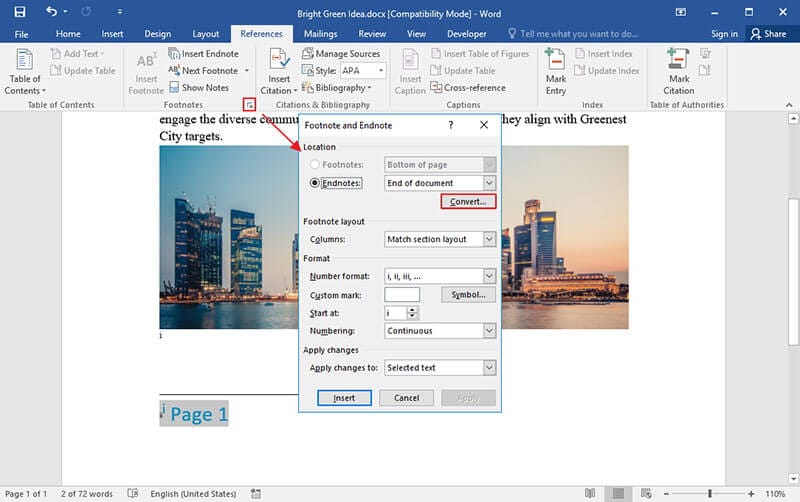
Suppression des notes de bas de page ou des notes de fin de document
Si vous voulez créer des notes de bas de page dans Word ou des notes finales, vous devez également savoir comment les supprimer. Le processus qui est lié à l'idée est mentionné ci-dessous.
- Sous l'onglet "Référence", cliquez sur "Note de bas de page suivante" et poursuivez le processus.
- Choisissez l'option souhaitée en fonction de votre choix, à savoir si vous voulez supprimer la note de bas de page ou la note de fin en cliquant sur la bonne option.
- Sélectionnez la note de bas de page ou la note de fin de document souhaitée et appuyez sur la touche delete du clavier pour supprimer la section souhaitée. Le processus est ainsi terminé.
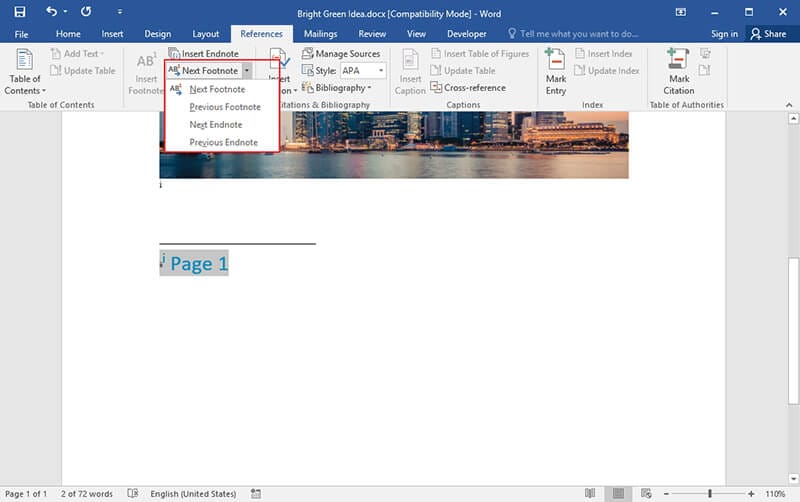
Avantages du format PDF
Tout d'abord, le format PDF est mondialement connu et très utilisé pour le transfert de fichiers. Si les données sont confidentielles, vous pouvez facilement protéger votre fichier par un mot de passe afin de vous assurer que vous ne rencontrerez jamais de problèmes. Toutes les fonctions que vous pouvez exécuter avec Word peuvent facilement être réalisées avec le format PDF. Choisir le format PDF plutôt que Word est une sage décision car il vous permet un plus grand contrôle. Le format PDF est très utilisé et il est populaire parmi les multinationales pour des raisons évidentes. Le plus intéressant est que vous pouvez rechercher la phase que vous voulez en utilisant le document. Il est très demandé. Les lecteurs du document PDF sont gratuits. Développé par Adobe Systems, le lecteur Acrobat est le plus important et il est entièrement gratuit à télécharger et à utiliser. Le PDF augmente également la lisibilité sur différents appareils car il n'y a pas de changement de format.
Solutions PDF tout-en-un
PDFelement est l'un des meilleurs moyens de manipuler facilement les documents PDF. L'utilisation est simple et aucune connaissance technique préalable n'est requise pour effectuer le travail. La gestion globale du PDF est rendue simple et directe par ce programme. Le programme a des centaines d'utilisations et il est donc très demandé. En permettant à ce programme de faire partie de votre système, vous obtiendrez les meilleurs résultats. Pour en savoir plus sur les compétences nécessaires pour mieux utiliser PDFelement, cliquez ici..
 100% sécurité garantie
100% sécurité garantie  100% sécurité garantie
100% sécurité garantie  100% sécurité garantie
100% sécurité garantie  100% sécurité garantie
100% sécurité garantie 
Caractéristiques du programme
- Ouvrez, enregistrez, imprimez et annotez des PDF en toute simplicité et selon vos besoins.
- Les éléments graphiques du PDF peuvent facilement être ajoutés, supprimés, déplacés ou redimensionnés à l'aide de ce programme.
- Sécurisez vos PDF avec une protection par mot de passe afin de limiter les accès non autorisés.
- Utilisez l'OCR pour déverrouiller le texte des images PDF.
- Approuver et signer numériquement les documents PDF.
Téléchargement gratuit ou Acheter PDFelement
Téléchargement gratuit ou Acheter PDFelement
 100% sécurisé |
100% sécurisé |




Clara Durand
chief Editor